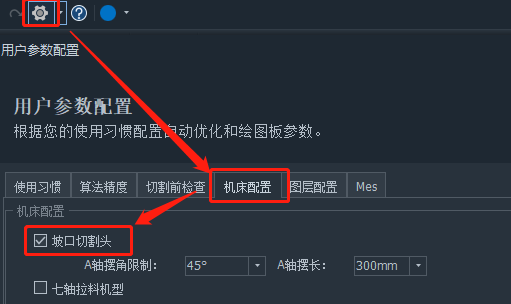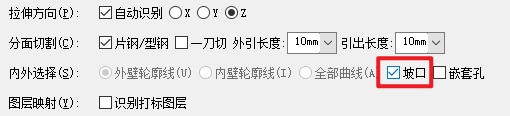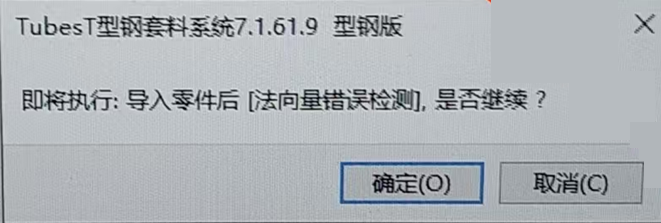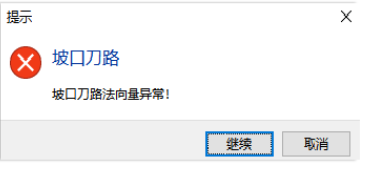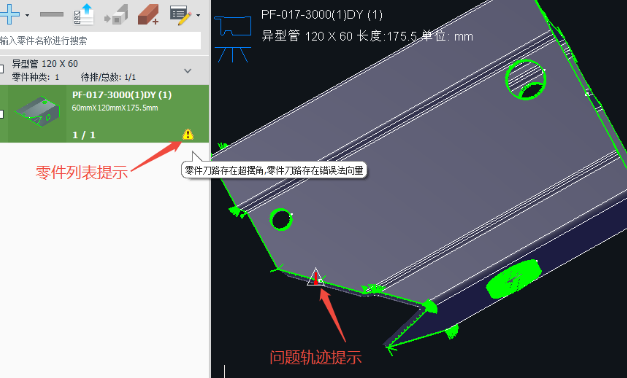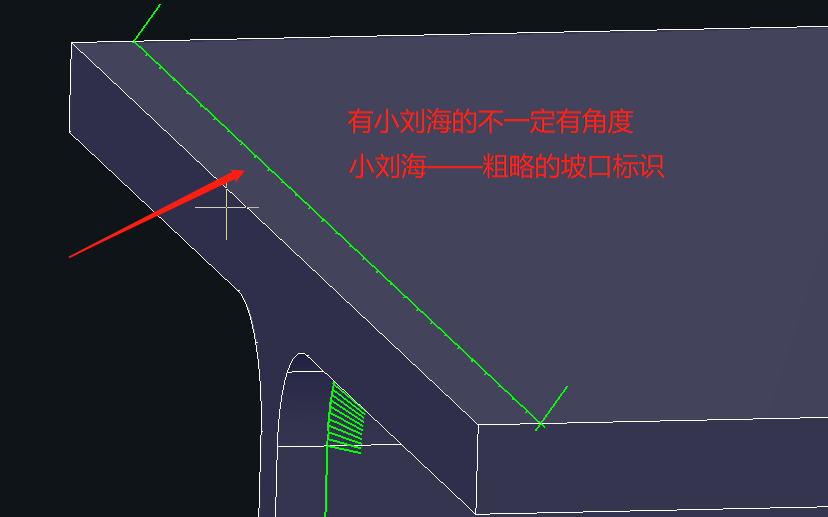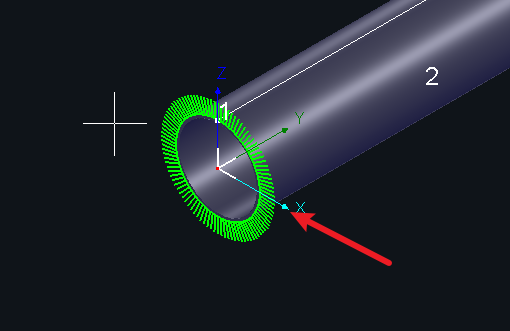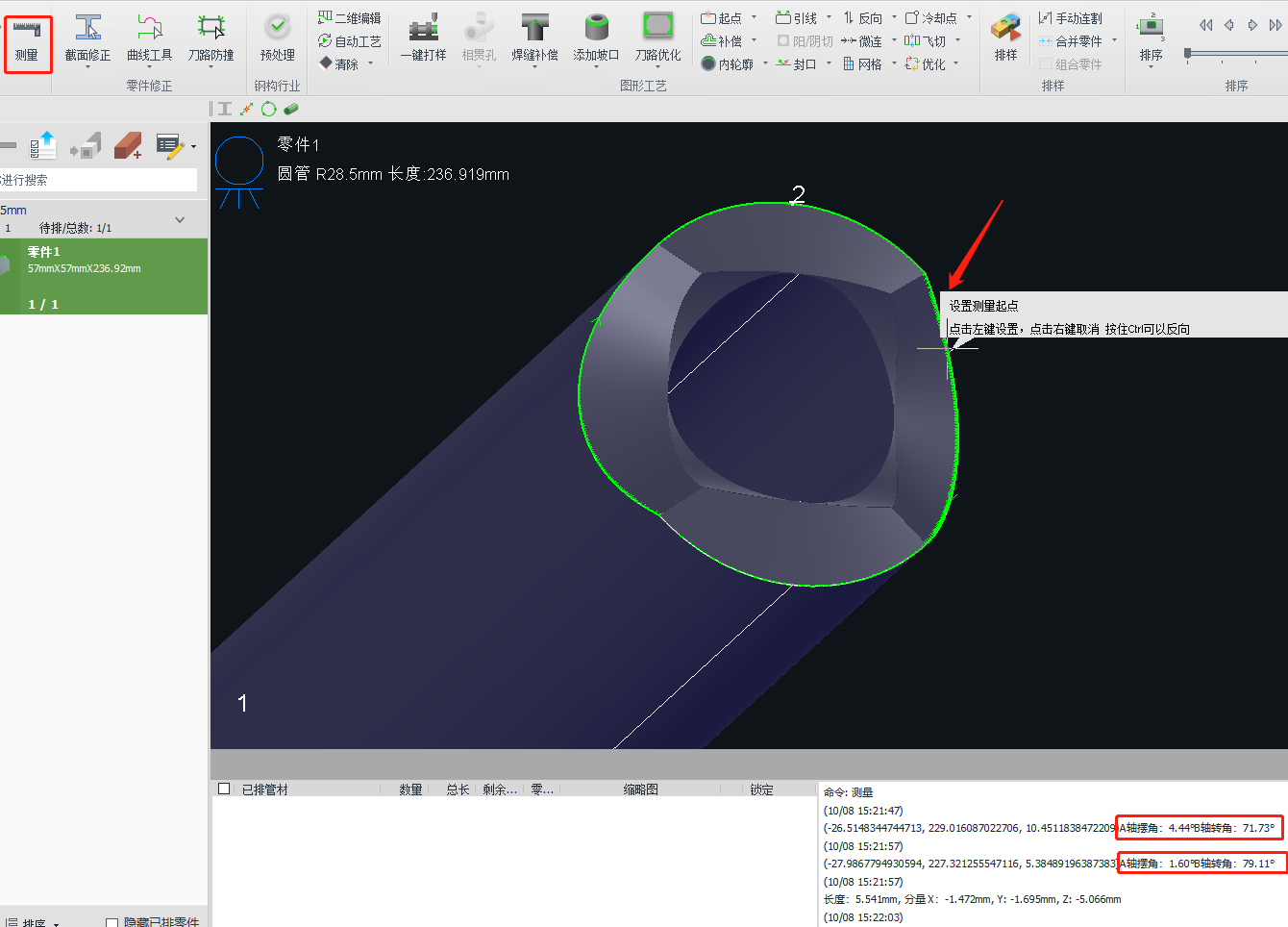- 软件下载
- 说明书
- 视频教程
- 帮助文档
一、简介
当加工的零件要切坡口(加工时a轴摆动),图纸上也画好了要坡口造型,导入时需要识别坡口。
注意,如果实际机床为非坡口机,请勿识别坡口,否则实际将无法加工。
注意,如果您的图纸没有绘制需要加工的坡口,请参考教程:《添加坡口》。
注意:《》、【】中的内容均为可跳转的教程链接,点击链接,即可查看功能对应的详细参数说明、使用方法。
二、使用方法
1.开启坡口:
使用该功能前,需要点击软件左上角小齿轮图标,在【用户参数】—【机床配置】中,勾选【坡口切割头】。
A轴摆角限制:推荐45°。因为机床上a轴最大摆角为±45°。若有不同可和设备厂家确认后填入真实值。
A轴摆长:测量机床上摆长,填入真实/近似摆长即可。此值仅为模拟时显示效果正确,不影响实际套料和加工。
2.导入时勾选坡口:
识别坡口:对于外部软件绘制的零件图纸,需要先识别坡口。在【从文件添加】的参数设置中,勾选坡口。此时导入的零件刀路坡口与图纸的坡口保持一致。
版本影响:
-
-
-
- 7.1.61版本之后,除SAT之外的所有格式,都可以识别坡口。推荐使用STEP格式图纸。
- 7.1.59版本之前,推荐使用IGS格式图纸。
-
-
3.导入后自动法向量检测:
★ 如果导入后提示:“即将执行[法向量错误检测]”,则点击<确定>。
若没有弹窗,请根据教程:《法向量错误检测》进行配置。
此功能会对识别坡口的零件进行坡口刀路的检测。如果有明显错误的零件就会用黄色小三角进行提示。
4.若法向量检测存在错误:
软件内有相应的“小三角感叹号” 提示,可定位到 ① 零件列表中的零件;② 具体出现问题的刀路。
鼠标挪到“小三角感叹号”上,会出现刀路向量错误的具体原因 。
若提示“零件刀路存在超摆角”:用【超摆角处理】功能处理零件即可。
若提示“零件刀路存在错误法向量”,且零件是封闭截面(比如方管圆管等),则在零件列表中勾选出现提示的零件,点击【取消坡口】,点击【扫描坡口】,就可以批量重新识别。
扫描坡口功能补充说明:扫描坡口是另一种识别坡口的方法,二者最终达成的结果是一致的——识别坡口角度。只是底层的方式不同,所以当识别坡口存在问题的时候,就可以使用扫描坡口功能重新识别。
使用方法:选中刀路或者零件点击【扫描坡口】。
-
-
-
- 当选中刀路时,对选中刀路生效。
- 没有选中刀路但零件列表有勾选零件,对零件列表勾选的零件生效。
- 没有选中刀路且零件列表没有勾选零件,对当前显示的零件生效。
-
-
注意:扫描坡口只能用于封闭截面,比如方圆管等,角钢槽钢工字钢等属于不封闭截面,扫描坡口不生效。
4.若存在错误,且扫描坡口无法解决,或者零件为不封闭截面:
① 打开<显示法向量>,查看有“小三角感叹号”的刀路,检查是哪一个地方向量不对。
② 找到向量异常的地方后,观察此处的图纸是绘制正确。
③ 若图纸绘制异常,则修改图纸;若绘制正确,可在技术交流群里询问群主。(工具栏点击关于会出现社群二维码)
三、常见问题
1.如何判断零件是否识别了坡口?
-
- 简单判断:生成的坡口零件,截面预览图会有坡口标志,刀路为有刘海状的坡口刀路。
-
- 粗略判断:刀路是否有刘海线。没有小刘海的一定不是坡口刀路。
-
- 显示判断:可通过【显示】-【显示法向量】,来更清晰的观察法向量(即切割头的实际偏摆角度)是否有角度。有角度则实际切割时偏摆。
-
- 精确判断:点击【测量】,然后点击刀路,日志栏会显示该点的a轴角度。
-
- 模拟判断:模拟看看切割头有没有偏摆(a轴角度)。
2.主界面的【识别坡口】如何使用?
此处的识别坡口用于软件内部绘制零件时,在绘制零件界面忘记点击【生成坡口】的补救。
不适用于外部导入的图纸。外部的图纸可能会无法成功识别,为避免引发使用歧义,该功能在7.1.61版本已删除。
3.当零件图纸没有坡口,需要坡口切割时,怎么操作?
(1)【绘制零件】中画好零件后。点击【生成坡口】。
套料软件版本限制:1.45版本开始,支持在TubesT中绘制坡口零件。
切割软件版本限制:配合7.1.21.170.0或更高的版本的TubePro,否则将无法使用。
(2)软件内部对导入的图纸添加坡口
【添加坡口】(自动工具、固定规律),教程请参考:《TubesT-添加坡口VYKX》
【叠加AB轴法向量】(手动调整), 教程请参考:《TubesT-AB轴法向量微调》
4.为什么识别外部图纸/生成TubeDraw图纸时,如果遇到超摆角坡口,不同版本效果不一样?
1.61以前,识别坡口马鞍口的内置超摆角处理,扫描坡口需手动超摆角处理。
1.61版本以后,扫描坡口内置了超摆角处理,即1.61版本扫描坡口后不会超摆角(用的最大切割即少肉)
6.如何批量使用扫描或者取消坡口?
如果想对零件批量扫描坡口,在零件列表内选择零件后,点击【扫描坡口】或【取消坡口】。